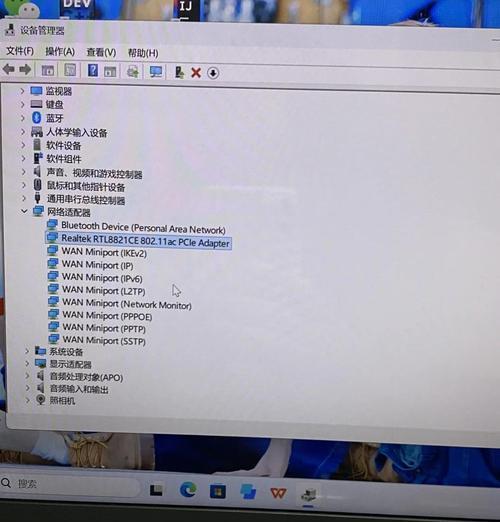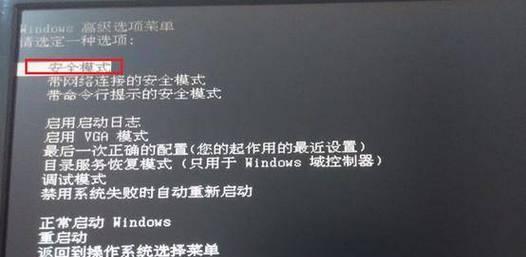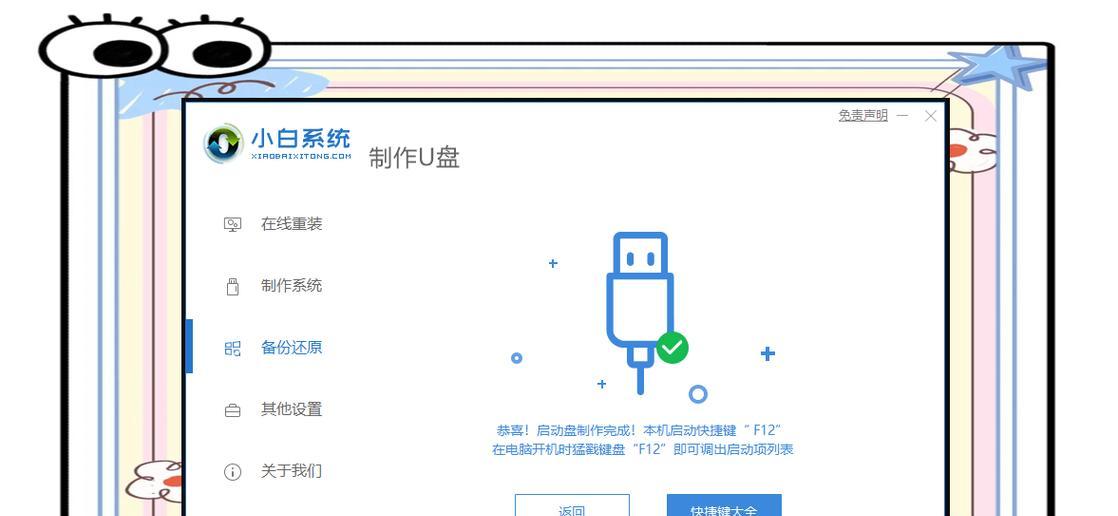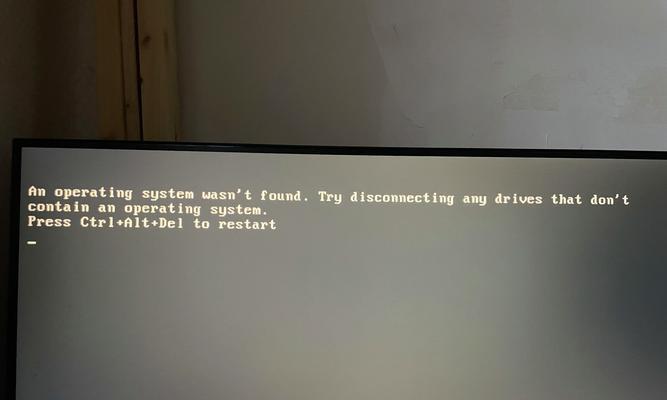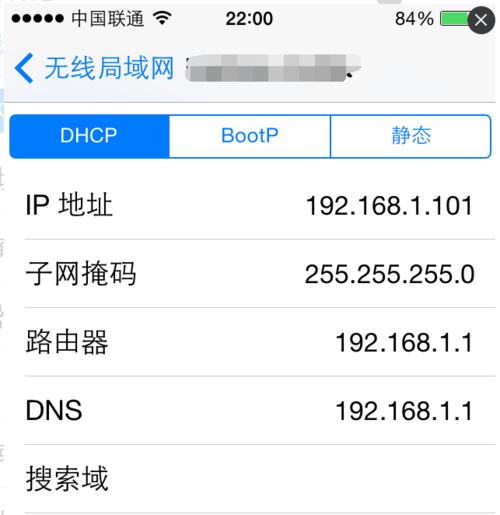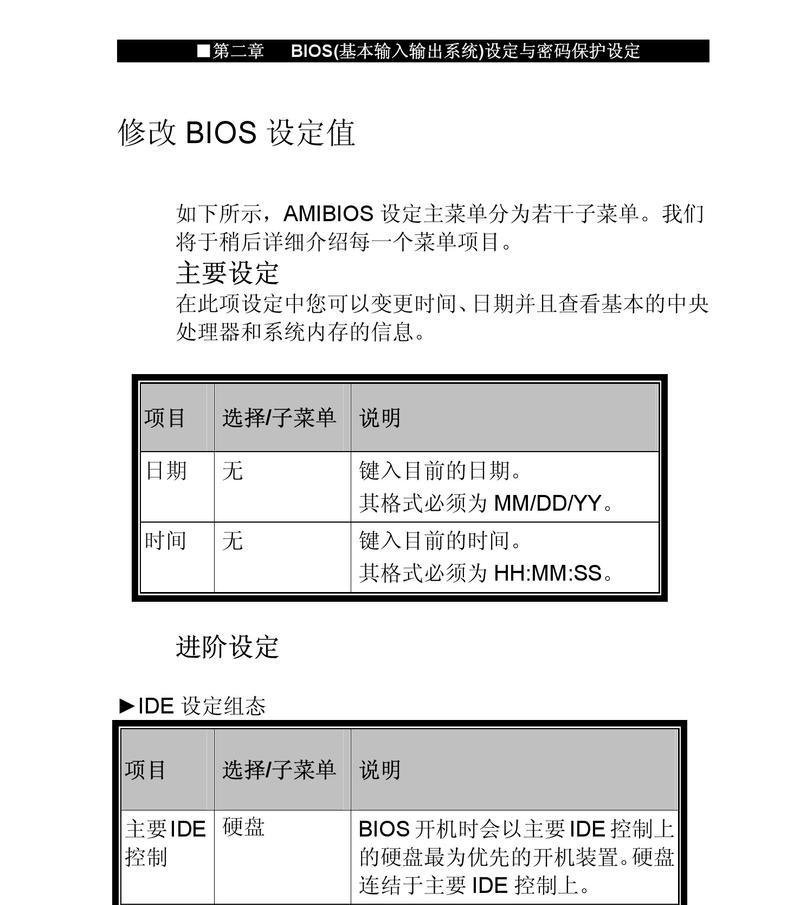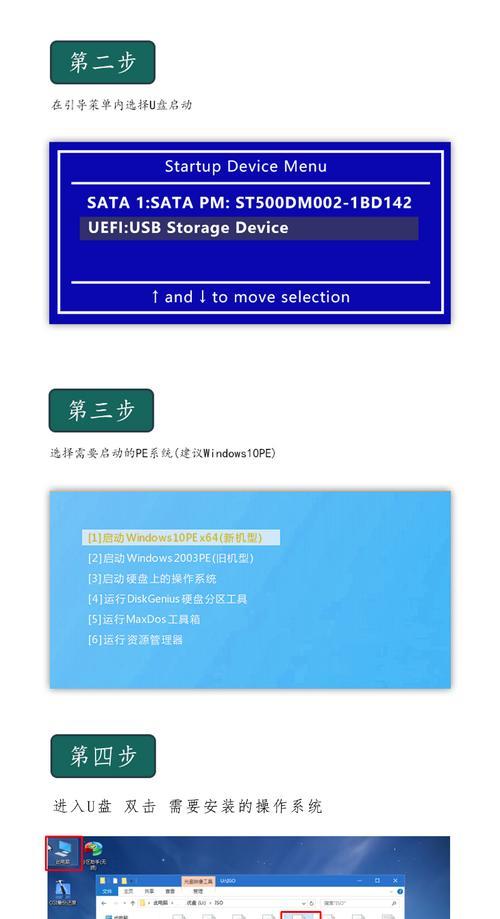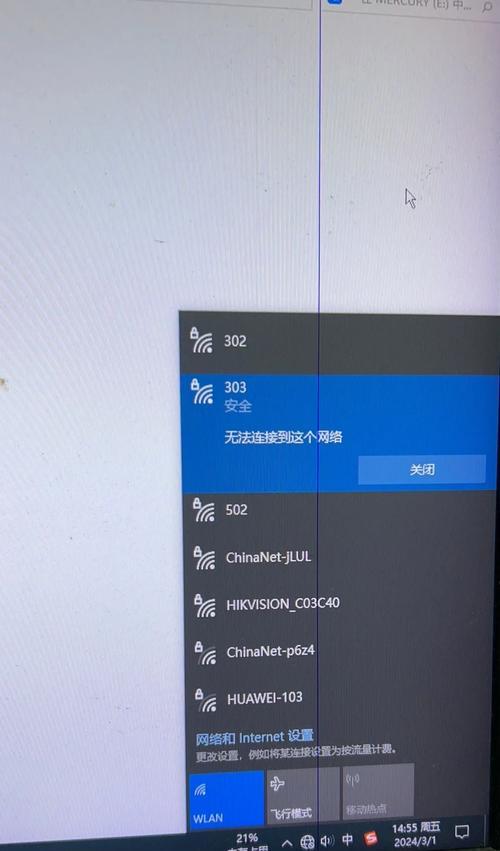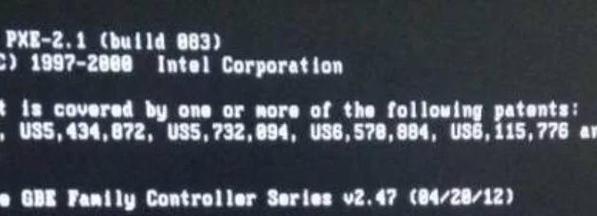在我们使用电脑上网的过程中,经常会遇到电脑突然停用连接的情况,这给我们的上网体验带来了不便。本文将为大家介绍一些解决电脑停用连接错误的有效方法,帮助大家轻松应对这一问题,享受更畅快的上网体验。
检查网络连接
我们需要检查一下网络连接是否正常。可以通过查看电脑右下角的网络图标,如果有感叹号或红叉标志,说明网络连接存在问题。点击图标,并选择“故障排除”选项,系统会自动检测并修复网络连接。
重启路由器
如果网络连接问题依然存在,可以尝试重启路由器。找到路由器的电源插头,将其拔出,等待几分钟后再插入。这样有时可以重新建立稳定的网络连接。
检查网络线缆
有时候,电脑停用连接错误是由于网络线缆松动或损坏导致的。检查一下网络线缆是否插紧,或者是否存在明显的破损。如有问题,可以更换新的网络线缆。
更新网络驱动程序
过时的网络驱动程序也会导致电脑停用连接错误的出现。可以通过打开设备管理器,找到网络适配器,右键点击选择“更新驱动程序”,然后选择自动更新。
禁用并重新启用网络适配器
禁用并重新启用网络适配器是解决电脑停用连接错误的一种常见方法。打开控制面板,找到“网络和共享中心”,点击“更改适配器设置”,找到网络适配器,右键点击选择“禁用”,然后再次右键点击选择“启用”。
检查防火墙设置
有时防火墙会阻止网络连接,导致电脑停用连接错误的出现。可以在控制面板中找到“WindowsDefender防火墙”,点击“允许应用或功能通过WindowsDefender防火墙”,检查是否有阻止网络连接的设置。
清除DNS缓存
DNS缓存可能会出现问题,导致电脑停用连接错误的发生。可以打开命令提示符,输入命令“ipconfig/flushdns”来清除DNS缓存。
重置TCP/IP协议栈
TCP/IP协议栈可能会出现错误,导致网络连接不稳定。可以通过打开命令提示符,输入命令“netshintipreset”来重置TCP/IP协议栈。
更新操作系统
有时操作系统本身存在bug,会导致电脑停用连接错误的出现。及时更新操作系统补丁和安全更新,可以修复一些网络连接问题。
检查病毒和恶意软件
某些病毒和恶意软件会影响网络连接,导致电脑停用连接错误的发生。可以运行安全软件进行全面扫描,并清除任何潜在的威胁。
优化系统性能
电脑性能不佳也会影响网络连接的稳定性。可以清理垃圾文件,关闭无关程序,优化系统性能,以提高网络连接的质量。
更换DNS服务器地址
有时候DNS服务器地址的选择也会影响网络连接。可以尝试更换为其他可靠的DNS服务器地址,如GoogleDNS(8.8.8.8和8.8.4.4)。
联系网络服务提供商
如果以上方法都无法解决电脑停用连接错误,可能是网络服务提供商的问题。及时联系他们,寻求技术支持。
重装操作系统
作为最后的解决办法,如果以上方法都无效,可以考虑重新安装操作系统。这会清除所有的问题,并重新建立稳定的网络连接。
通过以上一些有效的解决方法,我们可以轻松应对电脑停用连接错误,让上网更加畅快。希望本文所提供的方法能够帮助大家解决网络连接问题,提高上网体验的质量。